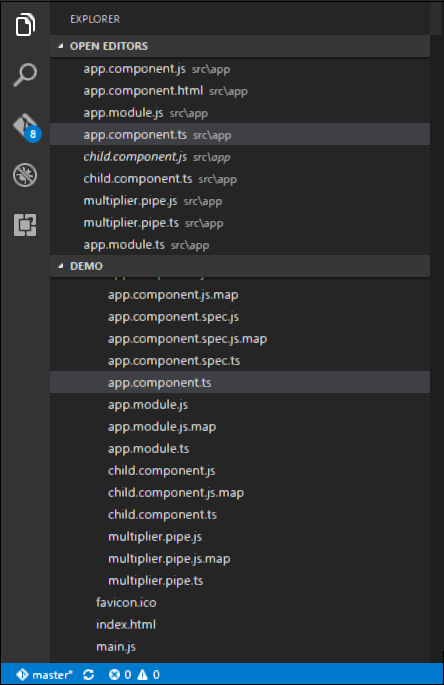В Angular JS можно вкладывать контейнеры друг в друга. Внешний контейнер известен как родительский контейнер, а внутренний — как дочерний контейнер. Давайте рассмотрим пример того, как этого добиться. Ниже приведены шаги.
Шаг 1 — Создайте файл ts для дочернего контейнера с именем child.component.ts .
Шаг 2 — В файл, созданный на предыдущем шаге, поместите следующий код.
import { Component } from '@angular/core'; @Component ({ selector: 'child-app', template: '<div> {{values}} </div> ' }) export class ChildComponent { values = ''; ngOnInit() { this.values = "Hello"; } }
Приведенный выше код устанавливает значение параметра this.values равным «Hello».
Шаг 3 — В файле app.component.ts поместите следующий код.
import { Component } from '@angular/core'; import { ChildComponent } from './child.component'; @Component ({ selector: 'my-app', template: '<child-app></child-app> ' }) export class AppComponent { }
В приведенном выше коде обратите внимание, что теперь мы вызываем оператор import для импорта модуля child.component . Также мы вызываем селектор <child-app> из дочернего компонента в наш основной компонент.
Шаг 4. Далее необходимо убедиться, что дочерний компонент также включен в файл app.module.ts.
import { NgModule } from '@angular/core'; import { BrowserModule } from '@angular/platform-browser'; import { AppComponent } from './app.component'; import { MultiplierPipe } from './multiplier.pipe' import { ChildComponent } from './child.component'; @NgModule ({ imports: [BrowserModule], declarations: [AppComponent, MultiplierPipe, ChildComponent], bootstrap: [AppComponent] }) export class AppModule {}
Как только вы сохраните все изменения кода и обновите браузер, вы получите следующий вывод.